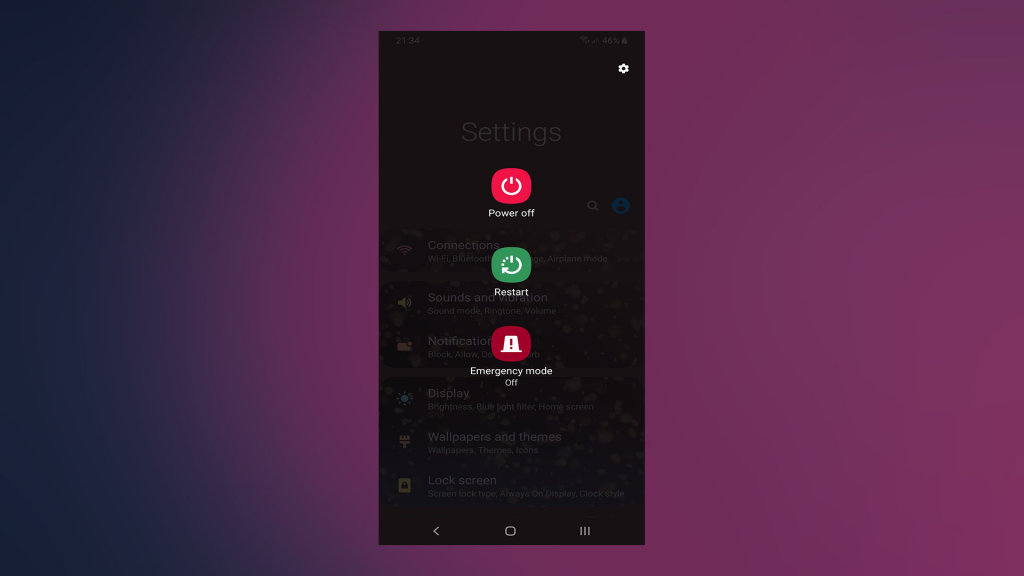De Samsung Galaxy S21 en Samsung Galaxy S21+ zijn werkelijk opmerkelijke vlaggenschiptoestellen en geweldige opvolgers van een enigszins teleurstellende S20-serie. Natuurlijk is het Ultra-model het toptoestel. Er zijn niet veel dingen die leuk zijn aan deze telefoons, maar er zijn enkele tijdelijke problemen. Vandaag zullen we proberen manieren te bedenken om de levensduur van de batterij op deze twee apparaten te verbeteren, aangezien gebruikers melden dat de batterij leeg raakt op de S21 en S21+. Lees hieronder meer.
Inhoudsopgave:
- Achtergrondtoepassingen uitschakelen
- Altijd-aan-weergave uitschakelen
- Batterijbesparing gebruiken
- Locatie, Bluetooth en NFC uitschakelen
- Haptische feedback uitschakelen
- Update je apparaat
- Schakel over naar de donkere modus en schakel automatische helderheid uit
Verbeter de levensduur van de batterij op de Samsung Galaxy S21 en S21+
1. Achtergrondtoepassingen uitschakelen
Het eerste dat u moet doen, is toepassingen uitschakelen. Het systeem zou dat voor u moeten doen, met de adaptieve batterijfunctie. Het houdt uw gebruik bij en zet apps in de slaapstand die niet op de achtergrond hoeven te werken. Hoewel het de batterij zeker verbetert, zijn sommige gebruikers daar niet blij mee. Adaptieve batterijoptimalisatie kan te agressief worden.
Hoe dan ook, u kunt de lijst met geoptimaliseerde apps bekijken en er nog een paar aan de lijst toevoegen. De focus ligt op de apps die niet op de achtergrond hoeven te werken. Dus instant messengers, e-mailclients en soortgelijke apps waarop u vertrouwt om pushmeldingen te ontvangen, moeten van de lijst worden verwijderd.
Je vindt de lijst in Instellingen > Batterij > Slaap-apps. Als alternatief kunt u opstarten in de veilige modus en, als de afvoer niet aanwezig is, recent geïnstalleerde apps van derden verwijderen die te veel batterij op de achtergrond gebruiken.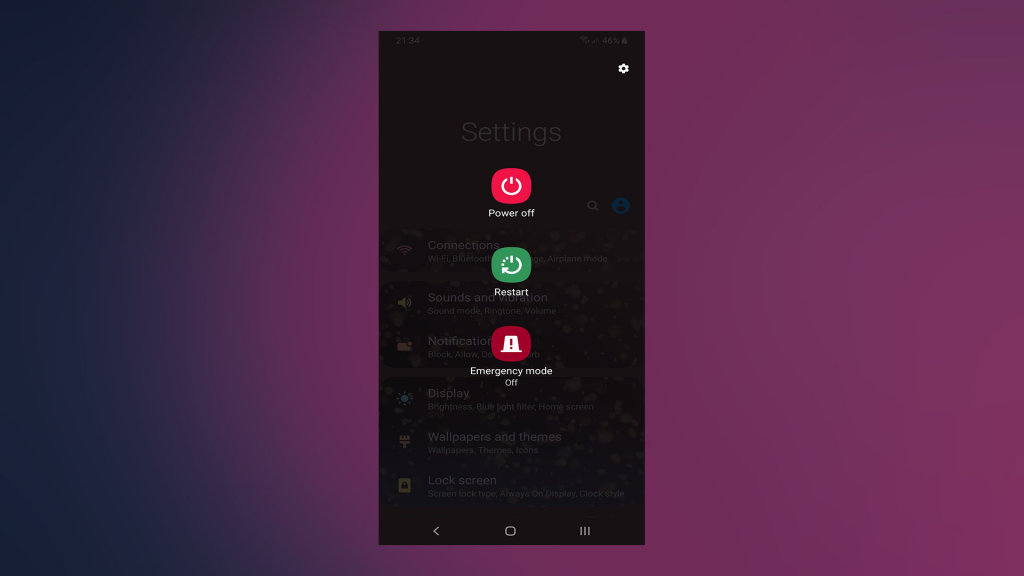
2. Schakel Always-on Display uit
Een van de grootste batterijverbruikers is AoD (Always-on Display). Dit is een geweldige functie en het kan handig zijn om een blik te werpen op alle belangrijke dingen zonder wakker te worden of je apparaat te ontgrendelen. U moet echter weten dat uw batterij hierdoor ernstig leeg raakt. Dus, voordat Samsung batterijproblemen aanpakt (schijnbaar met de update van maart), overweeg dan om AoD uit te schakelen.
Hier leest u hoe u Always-on Display op de Samsung Galaxy S21 en S21+ uitschakelt:
- Instellingen openen .
- Tik op Vergrendelscherm .
- Selecteer Altijd-aan-weergave.

- Schakel Always-on Display uit .
3. Gebruik Batterijbesparing
Deze tip is van toepassing in situaties waarin u gewoon wat extra levensduur van de batterij nodig heeft terwijl u deze niet kunt opladen. Maar u kunt Battery Saver ook gebruiken om een extra mijl te krijgen, zelfs zodra uw batterij tot een bepaald percentage zakt. Nogmaals, hopelijk zullen updates dit oplossen, dus voorlopig is dit iets dat je kunt proberen.
U kunt Batterijbesparing inschakelen op uw Samsung S21 of S21+ in Instellingen > Batterij > Batterijbesparing.
4. Schakel locatie, Bluetooth en NFC uit
Dit is vanzelfsprekend, maar als u Locatie, Bluetooth of NFC niet actief gebruikt, kunt u overwegen deze uit te schakelen. Vooral 's nachts wanneer het apparaat niet wordt gebruikt. Door dit te doen, vermindert u de leegloop aanzienlijk.
Als het nodig is, kunt u ze natuurlijk weer inschakelen, gebruiken en uitschakelen. Dit is iets wat veel mensen negeren, maar deze sensoren en radio's hebben grote invloed op de levensduur van de batterij.
5. Schakel haptische feedback uit
Haptische feedback (vibratie van apparaten in het algemeen) is een van de meest prominente onderscheidende factoren tussen de top- en budgetapparaten. Samsung gebruikt absoluut hoogwaardige vibratiemotoren op hun apparaten en ze hebben geweldige haptische feedback. De vibratiemotor is echter, naast het display en enkele andere interne onderdelen, de grootste batterijverbruiker.
U kunt dus naar Instellingen> Geluid navigeren en het vanaf daar uitschakelen. We zijn ons ervan bewust dat dit niet echt het toppunt van gebruikerservaring is, maar totdat die update van start gaat, zou het uitschakelen van de batterij het leeglopen van de batterij op de S21 en S21+ moeten verminderen.
6. Werk je apparaat bij
Gebaseerd op gebruikersrapporten op verschillende openbare forums, verbetert de update van maart de levensduur van de batterij aanzienlijk. Niet alleen dat, maar het vermindert ook het batterijverbruik op de S21 en S21+. Zorg er dus voor dat je apparaat up-to-date is voordat je iets ingrijpends doet, zoals het terugzetten naar de fabrieksinstellingen .
Volg deze stappen om te controleren op updates op uw Samsung Galaxy S21/S21+:
- Instellingen openen .
- Tik op Software-update .
- Download en installeer updates indien beschikbaar.
7. Schakel over naar de donkere modus en schakel automatische helderheid uit
Ten slotte kunnen we alleen maar aanraden om de donkere modus in te schakelen en de helderheid van het scherm handmatig in te stellen. Zo verleng je de levensduur van de batterij. Nogmaals, we zijn ons ervan bewust dat gebruikers die goed geld betalen voor een premium apparaat geen flauwe batterij verwachten. Scherm-aan-tijd of batterij loopt leeg. Maar software zou dat moeten oplossen, aangezien hardware meer dan in staat is tot veel betere resultaten.
U kunt beide opties vinden in Instellingen > Weergave.
Dat is het. Bedankt voor het lezen en voel je vrij om ons te volgen op en . Zorg er daarnaast voor dat u vragen of alternatieve tips plaatst in de opmerkingen hieronder.